windows10系统进入高级选项的三种方法
windows10系统高级选项可以给我们带来不少便利,比如用户可以在高级选项疑难解答中设置启动方式、系统还原、系统恢复等。那么,windows10系统下该进入高级选项呢?下面,就随小编一起看看windows10系统进入高级选项的三种方法。
方法一:粗暴法
1、开机的时候出现windows 徽标的时候强制关闭、再次开机,显示windows 徽标后再次强制关闭发,反复操作3次在开机的时候就可以进入windows 高级选项界面。
方法二:温柔法
1、在win10系统中点击开始菜单,此时按住键盘上的shift 键,接着点击 电源 --- 重启 按钮,重启后即可进入高级选项。
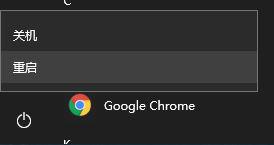
方法三:常规法
1、按下 windows+i 组合键 打开windows 设置,移动到底部,点击【更新和安全】;
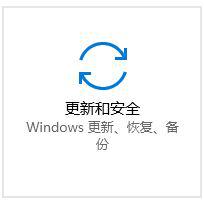
2、在左侧点击 恢复 按钮;
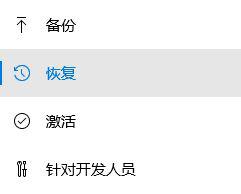
3、在右侧高级启动下方点击 立即重启即可进入 高级选项。

windows10系统进入高级选项的三种方法就为大家介绍到这里了。上述几种方法适用于各种情况的win10系统,无法开机的情况下那就使用方法一,可以开机的情况下就使用方法二或方法三!希望本教程能够帮助到所有有需要的朋友们!
相关教程:电脑进入系统恢复选项xp高级启动选项xp按f8进不了高级选项编辑启动选项win7还原系统高级选项菜单我告诉你msdn版权声明:以上内容作者已申请原创保护,未经允许不得转载,侵权必究!授权事宜、对本内容有异议或投诉,敬请联系网站管理员,我们将尽快回复您,谢谢合作!










